Операційна система iOS 8 запровадила значні можливості для редагування фотографій прямо у стандартному додатку “Фотографії”. Тепер користувачі можуть обрізати, вирівнювати та вносити інші зміни до своїх знімків. Якщо ви випадково помилилися під час редагування, ви завжди можете скасувати внесені зміни та повернути фото до початкового вигляду. Це надзвичайно зручно, адже дозволяє експериментувати з редагуванням без страху назавжди зіпсувати оригінальний знімок. Однак, коли ви намагаєтесь перенести відредаговані фото на свій комп’ютер Mac або ПК, ви можете зіткнутися з проблемою. Фотографія імпортується у своєму початковому, невідредагованому вигляді. Крім того, ви, ймовірно, помітите, що для кожної фотографії, яку ви редагували у додатку “Фотографії”, створено відповідний файл у форматі AAE. Що це за файли, для чого вони потрібні та як імпортувати відредаговані фото на комп’ютер без зайвих клопотів – ми пояснимо.
Перенесення відредагованого зображення
Хмарні сервіси: iCloud та інші
iCloud доступний на обох платформах: OS X та Windows. Один з найпростіших методів перенесення відредагованих фото, включно зі всіма внесеними змінами, на ваш комп’ютер – це синхронізація вашої бібліотеки фотографій з iCloud. Після цього фотографії стануть доступні на робочому столі. Слід пам’ятати, що iCloud може стискати файли, тому якість фото і відео може дещо зменшитися. Альтернативою може стати Dropbox, який не стискає зображення та має додаток для iOS, що дозволяє легко завантажувати файли.
AirPlay
Цей метод підходить виключно для користувачів OS X. Використовуючи AirPlay, ви можете відправити фотографію зі свого iPhone або iPad безпосередньо на Mac. Знімок буде переданий з усіма внесеними змінами без стиснення та втрати якості. Проте, для цього ваш пристрій iOS і Mac повинні підтримувати AirPlay.
Збереження копії за допомогою іншого додатку
Якщо хмарні диски вам не підходять, а AirPlay не є доступним, швидким способом імпортувати фотографію у відредагованому вигляді є використання будь-якого іншого додатку для редагування фотографій на iOS. Відкрийте в ньому фотографію, а потім збережіть її знову без жодних змін. Важливо, щоб вибраний вами додаток не додавав водяні знаки, не стискав і не обрізав зображення.
З цієї причини ми рекомендуємо використовувати безкоштовні додатки, як-от Snapseed від Google або Darkroom від Adobe. Обидва додатки дають змогу зберегти копію зображення без будь-яких змін. Після збереження копії просто підключіть телефон до комп’ютера та скопіюйте фотографію, як зазвичай.
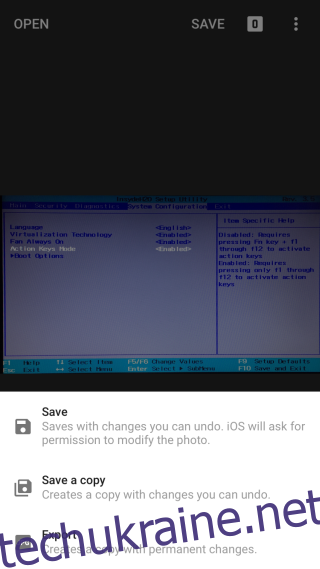
Для чого потрібні файли AAE?
Розібравшись з імпортом відредагованих фотографій, варто з’ясувати, що таке файли AAE. Вони містять інформацію про всі редагування, які ви вносили до фотографії у додатку “Фотографії” на iOS. Ці файли неможливо відкрити за допомогою більшості програм для редагування фото. А навіть якщо програма відкриє файл, ви не зможете побачити інформацію, яка у ньому міститься. Замість цього деякі програми дозволяють імпортувати відредаговану фотографію, використовуючи дані з цього файлу. Однак, такі програми є рідкістю та коштують досить дорого, наприклад, Photoshop Elements або iPhoto 9.5+.
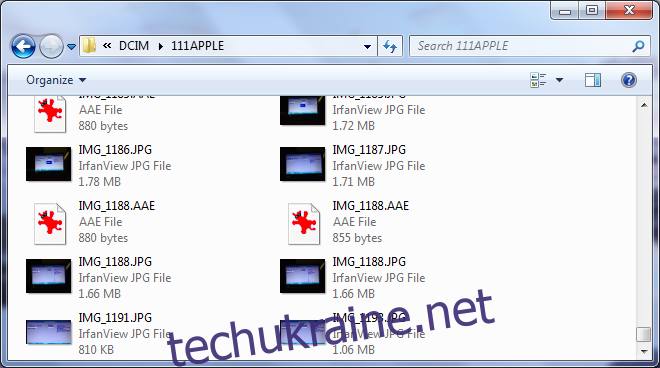
Файл AAE створюється щоразу, коли ви редагуєте зображення. Тому, якщо ви часто редагуєте фото у додатку “Фотографії”, ви накопичите досить багато цих файлів. Хоча вони не становлять жодної загрози, вони будуть корисними, якщо ви користуєтеся програмою, яка вміє безпосередньо імпортувати відредаговані знімки.